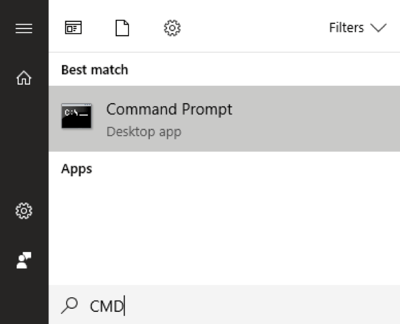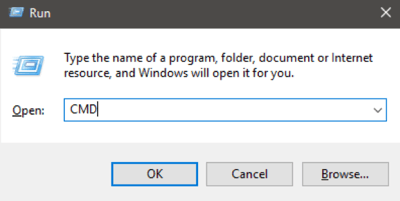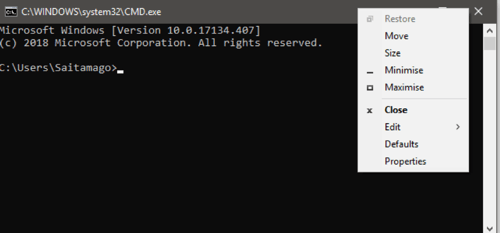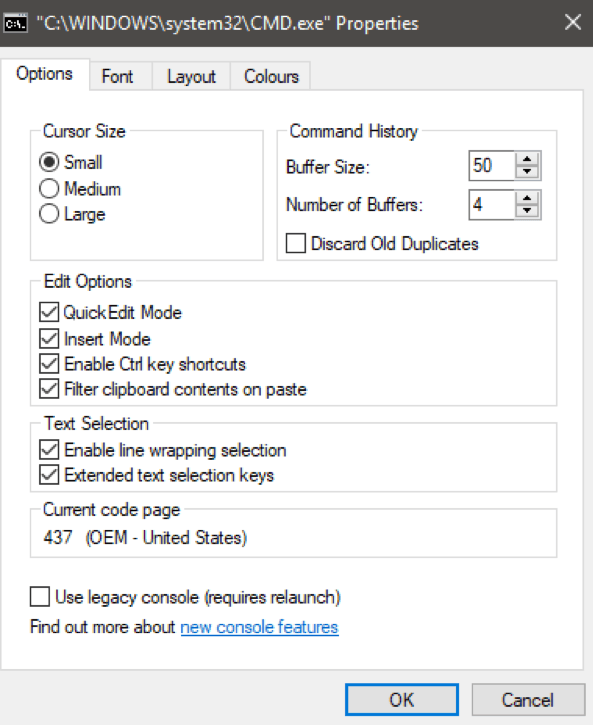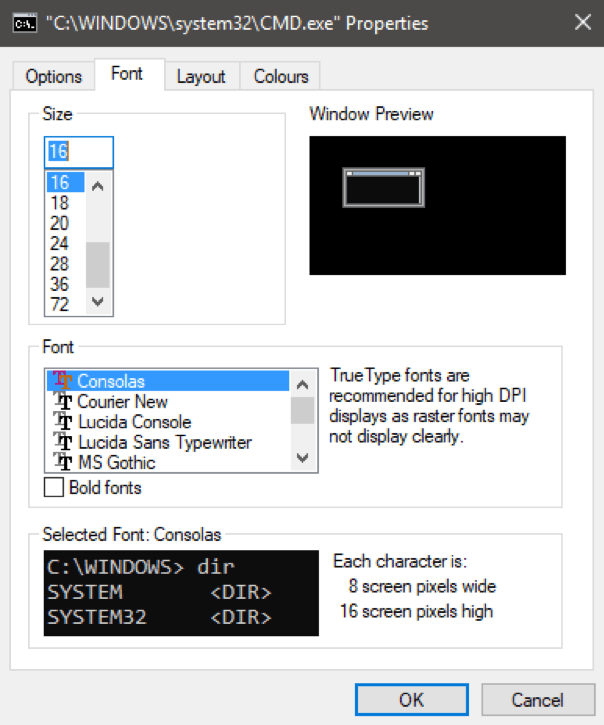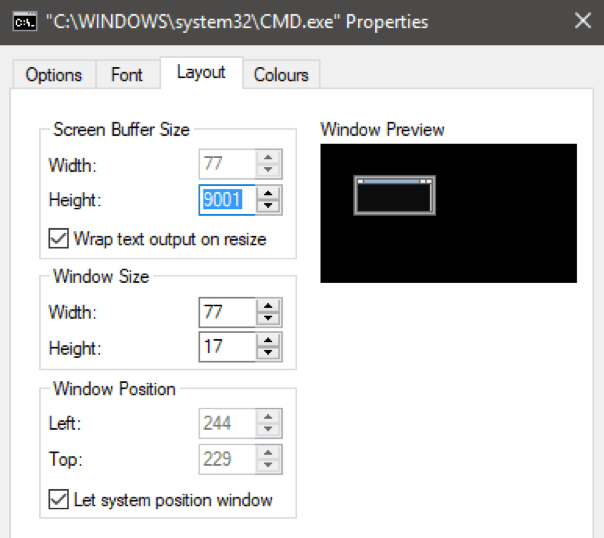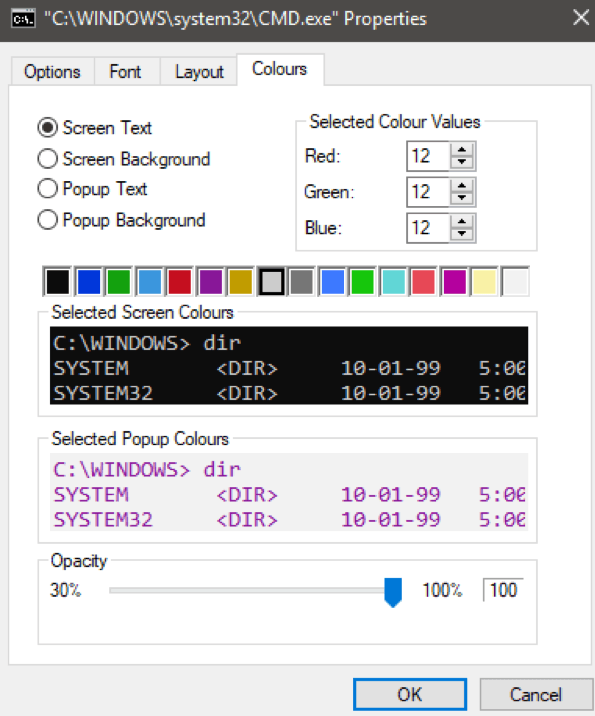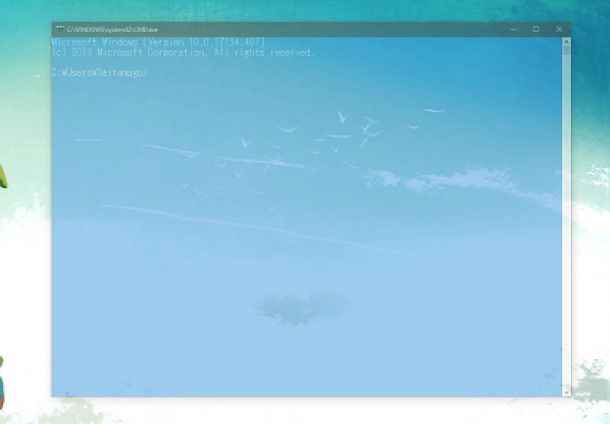Sokan megkezdték a kezdetünket a DOS korszakában, vagy még korábban, még mielőtt a grafikus felhasználói felületek megjelentek volna. A Mac és a Windows operációs rendszer kezdeti korai óta folyamatos erőfeszítéseket tettek arra, hogy elrejtsék a „csúnya” és az arcán parancssort az átlagfelhasználótól.
Egy olyan modern operációs rendszerben, mint a Windows 10, a legtöbb ember soha nem kell látnia, vagy csak tudnia kell az operációs rendszer központjához fűződő közvetlen vonalról.
Másfelől az energiafelhasználók a parancssor segítségével élnek és halnak meg, hogy bizonyos feladatokat elvégezzenek. Ha tudja, hogy mit csinál, a parancssor felhasználható a problémák gyors diagnosztizálására vagy a rendszer elsöprő, mély változásainak végrehajtására.
A parancssort elsajátító felhasználót majdnem mindig
Noha a Windows 10 rendszerben a parancssor továbbra is nagyon helyett helyet foglal el a modern számítógépekben, úgy néz ki, hogy egy régi IBM PC-hez tartozik a 80-as évektől. A helyzet az, hogy nem kell így lennie! Testreszabhatjaa parancssor megjelenését.
Valószínűleg olyasmi, ami valószínűleg még a legtöbbünknél sem fordul elő, mert ez a fekete-fehér terminál annyira ikonikus. Ha nem tudja, hogy ezt a DOS-szerű ürességet bámulja, akkor a következőképpen fűzheti fel a szöveges szkript-kalandjait.
In_content_1 all: [300x250] / dfp: [640x360] ->A Parancssor testreszabása
Mielőtt bármit megtenne a Parancssorral, meg kell nyitnia! Vagy keresse meg a CMDelemet a Start menüben:
, vagy nyomja meg a Win + R, írja be a CMDlehetőséget, és nyomja meg a Enter.
Akárhogy is, akkor meghívta a parancssort a PC netherworldjéből.
Itt jön a trükkös bit. A megfelelő beállítások eléréséhez kattintson a jobb gombbal a címsorra, majd kattintson a Tulajdonságokelemre.
Most megnyílik a tulajdonságok párbeszédpanel. Négy lap van kitöltve a beállításokkal, amelyekkel játszhat. Az elsőnek általános lehetőségei vannak, bár az egyetlen valódi testreszabás itt a kurzorméret kiválasztása.
A Betűtípus>fül segítségével számos betűtípus közül választhat, és megváltoztathatja a szöveg méretét. Ez nagyon drámai hatással van a parancssor megjelenésére.
A Elrendezéslap lehetővé teszi a finomhangolást. a Parancssor ablak mérete és elhelyezése. Ez egy nagyon praktikus szolgáltatás azoknak a rendszereknek, amelyeknek állandó elrendezésre van szükségük a feladatok futtatása közben.
Végül az igazi móka a „Színek” alatt kezdődik. fület. Itt megváltoztathatja az eszközök színét, és megváltoztathatja az átlátszatlanságot!
Azáltal, hogy ezeket a beállításokat ízlésünkhöz igazítottuk, képesek voltunk A Command Prompt sokkal modernabb és vonzóbb.
Tehát most nincs mentsége annak a régi terminál képernyőnek. Menj, és csináld magadnak! Élvezze!